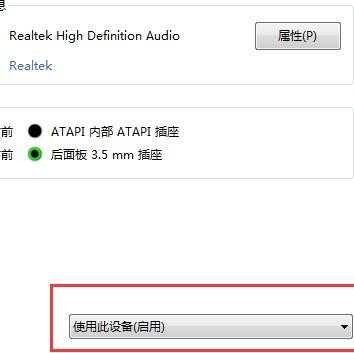win8笔记本耳机没声怎么办
2017-05-16
在使用win8笔记本的过程中我们经常会插入耳机进行使用,但是有时候我们会发现当耳机插入后却没有声音,该如何解决win8笔记本耳机没声这个难题呢?下面是小编收集的关于win8笔记本耳机没声的解决步骤,希望对你有所帮助。
win8笔记本耳机没声的解决步骤
01检查耳机:
①看看耳机是否完全插进了耳机孔,如果没有,那么也会出现没有声音的情况。
②换一副耳机试试,看看是不是电脑的问题。
③用酒精清洗耳机插头,清洗之后再试试有没有声音。

02驱动问题:
插入耳机,打开系统的音量管理,就是右下角的小喇叭,打开后调整音量就可以了。

03打开开始菜单栏,选中控制面板。
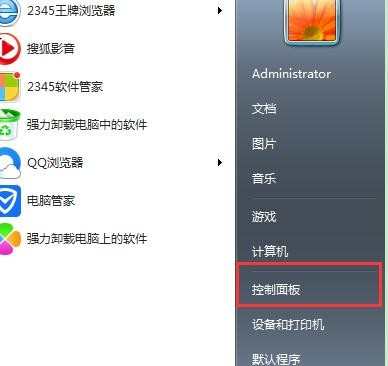
04找到声音选项。
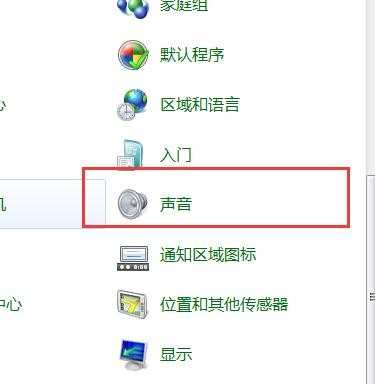
05在声音中找到扬声器。
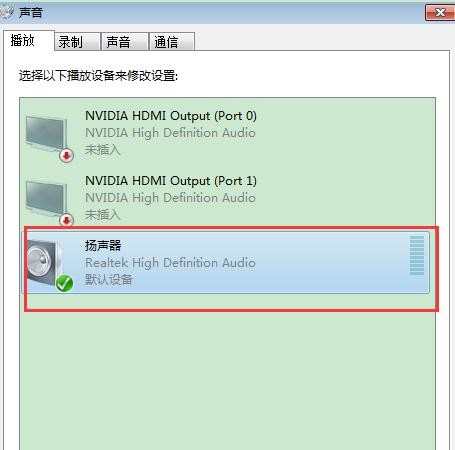
06选择属性。
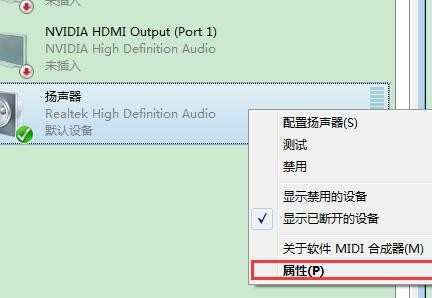
07选择启用就可以了。